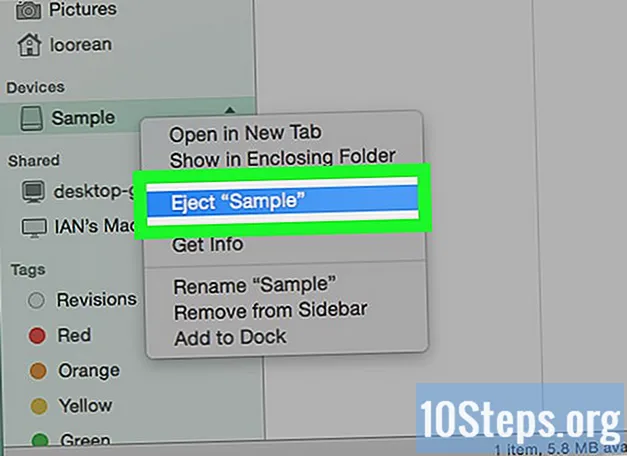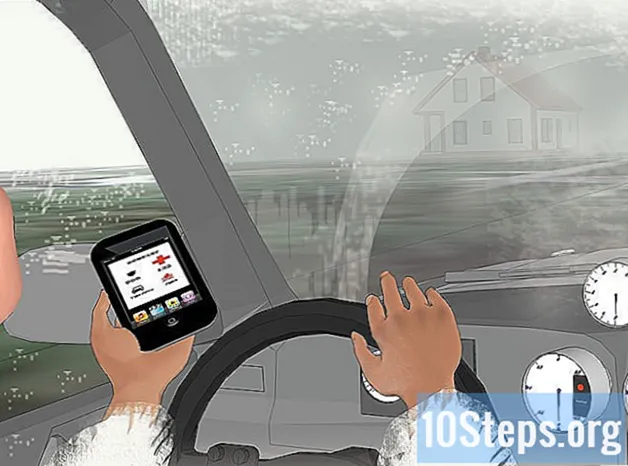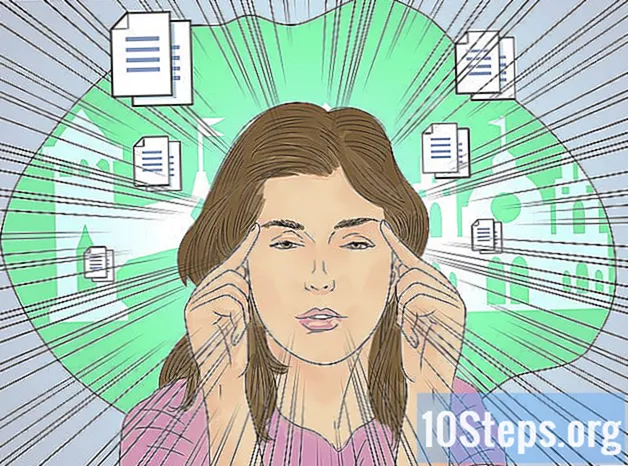Forfatter:
Marcus Baldwin
Oprettelsesdato:
22 Juni 2021
Opdateringsdato:
11 Kan 2024
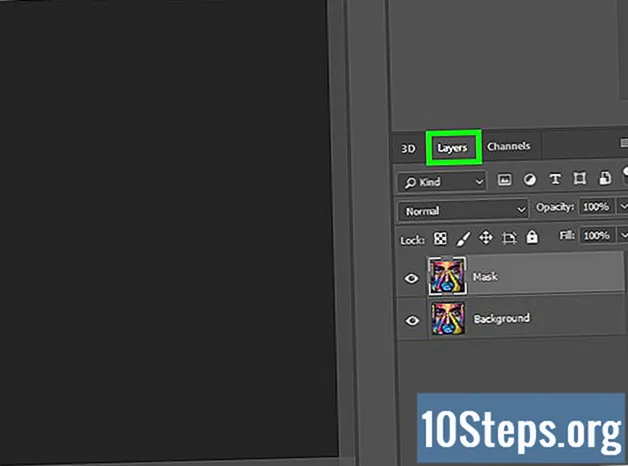
Indhold
Andre sektionerLysstyrkemasker er virkelig nyttige, når du vil foretage mikrojusteringer af fotografiets overordnede tone. Oftest brugt i landskabsfotografering, du kan også bruge den til portræt. Dette gør det muligt at justere højdepunkterne, mellemtonerne og skyggerne på dit billede individuelt.
Trin
Gå til Kanaler fanen efter åbning af dit billede i Photoshop. Hvis du ikke kan se det, skal du gå til Windows >> kanaler. Dette vil bringe det op, så du kan se det.

Holde nede Ctrl og klik på RGB-kanalen. Dette vælger de lyseste dele af billedet.
Klik på maske ikon for at oprette en maske og omdøbe den til Highlights.
Holde nede Ctrl og klik på RGB-kanalen. Tryk derefter på ⇧ SkiftCtrljeg at invertere det.
Klik på maskeikonet, og omdøb det Skygger.
Trykke Ctrl og klik på Højdepunkter kanal, som du oprettede. Trykke ⇧ SkiftCtrlAlt og klik på Højdepunkter kanal igen. Dette vælger Lyseste højdepunkter.
Klik på maskeikonet for at oprette en maske og omdøbe den Lyseste højdepunkter.
Trykke Ctrl og klik på Skygger kanal, som du oprettede. Trykke ⇧ SkiftCtrlAlt og klik på Skygger kanal igen. Dette vælger Mørkeste skygger.
Klik på maskeikonet for at oprette en maske og omdøbe den Mørkeste skygger.
Trykke CtrlD at fravælge alt.
Sørg for, at de øjne, du ser ved siden af kanalerne, kun er ved siden af RGB-kanalerne. Klik på RGB kanal.
Trykke CtrlEN for at vælge hele billedet. Du skal stadig være i Kanaler fanen i Photoshop.
Trykke CtrlAlt og klik på Lyseste højdepunkter.
Trykke CtrlAlt og klik på Mørkeste skygger. Dette vælger kun dine mellemtoner.
Opret en maske, og omdøb den Midttoner. Dette giver dig 5 masker, der hjælper dig med at justere farverne på dit fotografi.
Trykke Ctrl og klik på den kanal, der har den maske, du vil bruge.
Gå tilbage til Lag fanen. Vælg den type justeringslag, du vil bruge. Masken, der vises med justeringslaget, er den maske, du vil bruge til at finjustere dine justeringer.
Fællesskabs spørgsmål og svar
Tips
- Opret en handling til dette for at forenkle din redigeringsworkflow.
- Hvis du har oprettet en maske til dele af dit fotografi, som du ikke vil ændre, skal du blot male den rigtige farve (sort) på de steder, du vil holde uændret.